CFX培训教材01简介
- 格式:ppt
- 大小:4.04 MB
- 文档页数:23

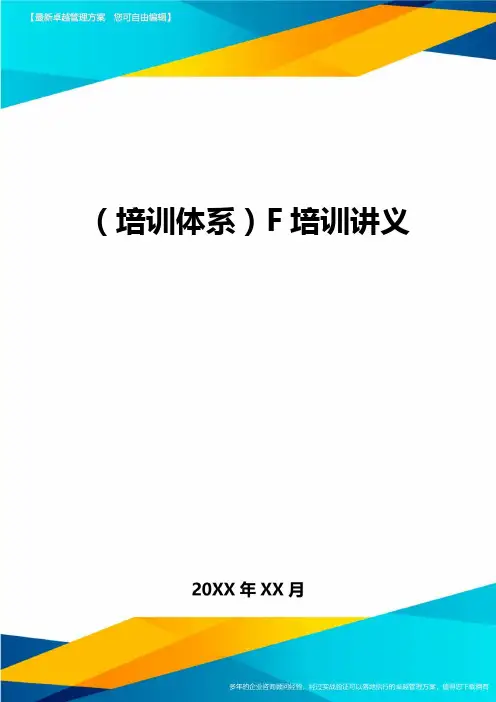
(培训体系)F培训讲义FlashMX培训讲义第壹节认识Flash窗口壹、启动Flash:单击“开始>程序”,于程序菜单中找到Macromedia菜单选择“MacromediaFlashMX”项。
若桌面有相应图标的话,也可双击图标来启动。
二、Flash窗口的组成:1.启动Flash后会出现壹个窗口,窗口的最上面是蓝色的标题栏,当前影片自动给了壹个名称[无标题-1],于“保存”文件时可将其改为壹个有意义的文件名称。
2.标题栏下面是菜单栏,菜单是壹组命令,其中“文件”下拉菜单中要求记住“保存”、“导入”几项,文件下拉菜单中的命令均和文件操作有关。
要记住“插入”下拉菜单中“新建元件”和“转换成元件”俩个命令,“修改”下拉菜单的“组合”和“取消组合”命令。
“窗口”菜单中放着各个面板。
3.菜单栏下面是工具栏,工具栏中放的是最常用的菜单命令,是用图标来表示的,便于记忆。
工具栏下面就是工作区了,于工作区的左边有壹个长方形框框,那是工具箱,里面有许多的绘图和修改工具,跟Windows中的画图差不多,要求掌握黑“箭头”工具,它是用于选择图形的。
里面仍有俩个瓶子,要区分开,左边的“墨水瓶”工具是用来给铅笔和直线喷颜色,右边的“颜料桶”工具用来给圆和框内部填充颜色(必须要封闭),也可给刷子喷色。
工具下边仍有缩放工具和手形工具,双击手形工具能够自动调整工作区的大小。
许多工具下边均有下拉选项,能够完成不同的功能。
比如颜色选项里有的给线条涂色的笔触颜色,有的给内部里面喷色的填充色;于工具箱旁边是时间轴面板,分成了俩块,左边是图层面板,自动有壹个黑色的“图层1”,黑色上面有三个按钮:壹个眼睛壹把小锁和壹个方框,图层面板用来控制图层的添加、删除、选中等操作。
右边是时间轴,上面有许多的小格子,每个格子代表壹帧,整数的帧上有数字序号,而且颜色也深壹些,壹帧能够放壹幅图片,动画就是由许许多多帧组成的。
帧上面有壹个红色的线,这是时间指针,表示当前的帧位置,同时下面的时间轴状态栏也有壹个数字表示第几帧。
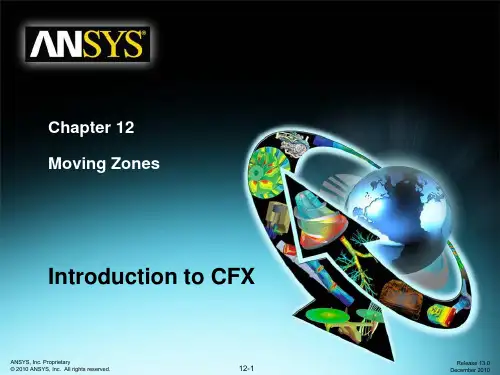
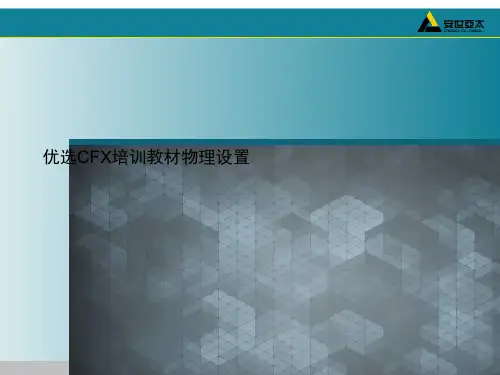

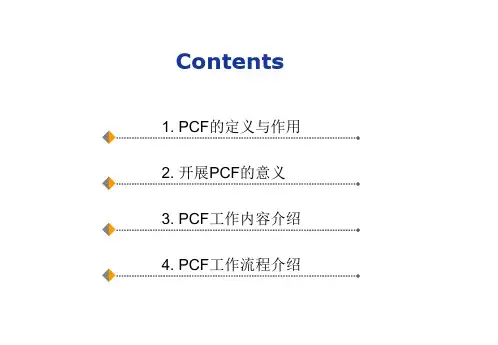
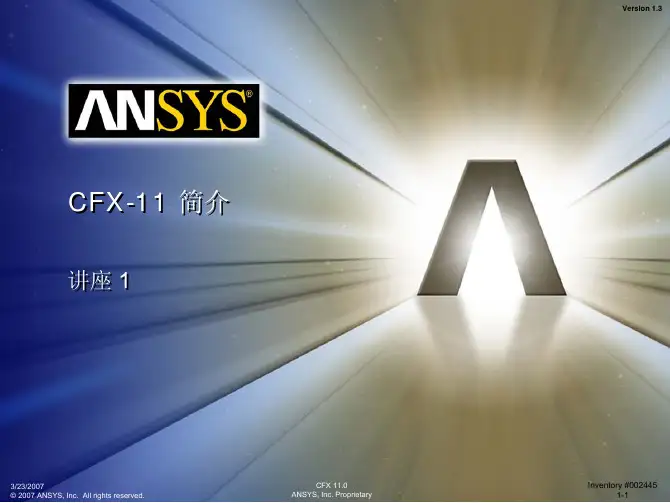
Version 1.33/23/2007©2007 ANSYS, Inc. All rights reserved.CFX 11.0ANSYS, Inc. ProprietaryInventory #002445TOC-1CFX前处理计算域讲座3Version 1.32007 ANSYS, Inc. All rights reserved.Inventory #002445TOC-2ANSYS, Inc. Proprietary计算域只包含有此次计算中使用的的网格流体计算域固体计算域旋转计算域静态计算域Version 1.3 Inventory #002445TOC-3Version 1.3Version 1.3•在ANSYS CFX 中, 用户在开始一个模拟前,必须为这个模拟指定一个参考压力. 它代表绝对压力数据,所有的相关压力都是基于此而衡量的•参考压力是用于避免四舍五入时产生的错误,也就是说当在一个流体区域内动压的差异与绝对压力的水平可以比较的时候. (实例见下页)relativereference absolute P P P +=在定义计算域时指定在定义边界条件时指定参考压力:边界条件•在结果文件中的压力值不包含静水压的贡献, 所以静水压的数值要在结果加上参考压力的值才是实际压力的值•如果流动是考虑浮力的并且参考压力设置为0Pa,静水压的贡献就会被考虑到结构之中•对于不考虑浮力的流体来说,静水压就不存在•当边界条件和初始条件被指定时,他们的值是相对于参考压力的值,除了当系统变量P 按照绝对压力的形势在CFX表达式中被使用(CEL)多孔区域•利用这个模型可以模拟这样的流动现象,即由于几何形状过于复杂,而无法进行网格划分的情况Images Courtesy of Babcock and Wilcox, USA多孔区域•各向同性损失模型–各向同性动量损失可以用线性或是二次阻力系数来指定,或是通过使用渗透性和损失系数来指定. 这个模型适用于各向同性多孔区域。


01什么是CFX02 CFX 的发展历史03 CFX的工作流程04 CFX强大的应用•CFX隶属于CFD软件。
CFD软件(Computational Fluid Dynamics),即计算流体动力学, 简称CFD。
CFD是近代流体力学,数值数学和计算机科学结合的产物,是一门具有强大生命力的边缘科学。
它以电子计算机为工具,应用各种离散化的数学方法,对流体力学的各类问题进行数值实验、计算机模拟和分析研究,以解决各种实际问题。
它从基本物理定理出发,在很大程度上替代了耗资巨大的流体动力学实验设备,在科学研究和工程技术中产生巨大的影响。
是目前国际上一个强有力的研究领域, 是进行传热、传质、动量传递及燃烧、多相流和化学反应研究的核心和重要技术, 广泛应用于航天设计、汽车设计、生物医学工业、化工处理工业、涡轮机设计、半导体设计、HAVC&R 等诸多工程领域,流体问题的研究是CFD中CFX 技术应用的重要领域之一。
CFX是由英国AEA公司开发,是一种实用流体工程分析工具,用于模拟流体流动、传热、多相流、化学反应、燃烧问题。
其优势在于处理流动物理现象简单而几何形状复杂的问题。
CFX采用有限元法,自动时间步长控制,SIMPLE算法,代数多网格、ICCG、Line、Stone和Block Stone解法。
并且CFX引进了各种公认的湍流模型。
例如:k-e模型,低雷诺数k-e 模型,代数雷诺应力模型,微分雷诺通量模型等。
CFX 的发展历史•英国AEA Technology 公司开发大型商业CFD软件CFX•全球第一个通过ISO9001质量认证•1995年,收购ASC公司,推出CFX-Tascflow,占据着90%以上的旋转机械CFD市场份额。
•同年,CFX成功突破了CFD算法的技术障碍,推出全隐式多网格耦合算法。
•2003年,ANSYS收购CFX软件。
•目前,CFX应用遍及石化、能源、火灾安全、冶金、环保、旋转机械、航空航天、机械、汽车、生物技术、水处理等领域,为全球6000多个用户解决了大量的实际问题。
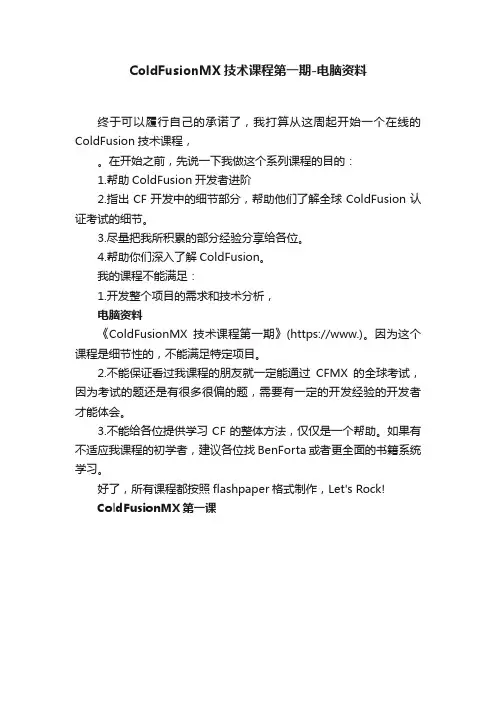
ColdFusionMX技术课程第一期-电脑资料
终于可以履行自己的承诺了,我打算从这周起开始一个在线的ColdFusion技术课程,。
在开始之前,先说一下我做这个系列课程的目的:
1.帮助ColdFusion开发者进阶
2.指出CF开发中的细节部分,帮助他们了解全球ColdFusion认证考试的细节。
3.尽量把我所积累的部分经验分享给各位。
4.帮助你们深入了解ColdFusion。
我的课程不能满足:
1.开发整个项目的需求和技术分析,
电脑资料
《ColdFusionMX技术课程第一期》(https://www.)。
因为这个课程是细节性的,不能满足特定项目。
2.不能保证看过我课程的朋友就一定能通过CFMX的全球考试,因为考试的题还是有很多很偏的题,需要有一定的开发经验的开发者才能体会。
3.不能给各位提供学习CF的整体方法,仅仅是一个帮助。
如果有不适应我课程的初学者,建议各位找BenForta或者更全面的书籍系统学习。
好了,所有课程都按照flashpaper格式制作,Let's Rock!
ColdFusionMX第一课。

资料编码产品名称CRNP使用对象工程师产品版本XXXX编写部门无线案例与培训部资料版本V1.1CDMA1X无线网络路测教材拟制:龚楠楠/张挺记日期:2006-04-19审核:XXX 日期:2006-XX-XX审核:XXX 日期:2006-XX-XX批准:XXX 日期:2006-XX-XX华为技术有限公司版权所有侵权必究修订记录日期修订版本描述作者2006-04-19 V1.0 初稿撰写龚楠楠/张挺记2007-07-04 V1.1 对全文进行修改张挺记目录第1章课程介绍 (2)1.1课程介绍 (2)1.2学习目标 (2)第2章路测工作流程 (2)2.1路测在网络优化中的作用 (2)2.1.1 路测的内容 (3)2.1.2 路测系统的组成 (3)2.2 路测工作流程讲解 (6)2.2.1 路测前 (6)1. 路测方法和人员的确定 (6)2. 路测仪器的检查准备 (6)3. 网络信息数据收集 (6)4. 路测线路选择 (6)5. 路测车辆及时间安排 (7)2.2.2 路测中 (7)1. 测试终端的天线位置 (7)2. 测试车速和车厢环境 (7)3. 测试文件信息记录 (7)2.2.3 路测后 (8)第3章路测工具 (8)3.1 路测工具介绍 (8)3.1.1 路测工具的作用 (8)3.1.2 常用路测工具 (9)3.2 Panorama路测工具 (9)3.2.1 系统安装设置 (9)1. Pilot Panorama软件安装 (9)2. Pilot Panorama加密锁安装 (10)3. 手机设置 (10)4. 串口配置检查 (10)3.2.2 Panorama室外语音业务测试 (11)1. 新建工程 (12)2. 地图数据引入 (15)3. 基站数据引入 (16)4. 设备配置 (18)5. 开始路测 (20)6. 相关配置 (21)7. 停止路测 (25)8. 主要窗口 (27)9. 数据回放 (31)10. 数据统计与轨迹图 (34)第4章路测数据分析 (37)4.1 导频强度Ec/Io分布分析 (37)4.2 接收电平Rx分布分析 (39)4.3 发射电平Tx分布分析 (40)4.4 误帧率FER分布分析 (42)4.5 软切换比例分析 (44)4.6 掉话分析 (45)4.7 结论 (46)附录测试注意事项 (46)关键词:CDMA、网络优化、路测、Pilot Panorama摘要:本教材介绍了路测在CDMA 1x无线网络优化中的应用,包括路测对于无线网络优化的意义,路测的工作流程以及CDMA网络测试中常用的路测工具,并以Pilot Panorama为例,着重介绍了语音业务路测优化的方法和实例。
第2章Workbench & CFXCFX简介The Workbench EnvironmentTraining Manual •在大多数情形下,Workbench GUI分为两个主要部分(也有其他可供选择的部分):工具栏项目管理示意框The ToolboxTraining Manual •工具箱包括4个部分:•分析系统:–项目示意中可以用到的预先定义好的模版.•构件系统:–可以构建为分析系统的不同软件.•定制的系统:–为耦合计算预先定制好的分析软件系统(FSI, thermal stress等). 用户也能自己(FSI,thermal-stress).创建自己的预定义系统.•Design Exploration:g p–参数化管理与优化工具.The ToolboxTraining Manual •Toolbox里面的组件取决于安装的产品.•在“View / Toolbox Customization ”或者,点击“View”可以检查安装All/Customize”,可以检查安装的产品, 也可以通过勾选的方式显示关心的产品.•Toolbox customization窗口T lb t i ti通常位于左边,不用时通常处于关闭状态.The Project SchematicTraining Manual •Workbench的项目图解是以图示的方法表示一个系统或系统组的操作流程.•以下几款应用(软件)完全在Workbench环境下:–Project Schematic, Engineering Data 和Design Exploration•可以独立启动的应用(软件):–Mechanical (formerly Simulation), Mechanical APDL (formerly ANSYS),ANSYS Fluent, ANSYS CFX, 等. . .点击鼠标右键可以删除些功能按钮.•点击鼠标右键可以删除一些功能按钮The Project SchematicTraining Manual •图示为一个Static Structural分析项目图解.•拖动或者双击.The Project SchematicTraining Manual •从上到下,全面完成项目分析.•“连接器(Connectors)” 用于不同体系间的协作.•图示structural system系统通过拖拉,与thermal system在Model拉与thermal system Modelcell (A4)处数据共享.•完成连接操作之前,系统间在不同的位置有不同类型的连接.The Project SchematicTraining Manual •完成连接操作之后,连接只能是Model及其之上层次的.•在下面这个连接的例子中,将不会有thermal/structural的耦合.•注意,每个系统用不同的字母表示(A, B, C,等.).注意每个系统用不同的字母表示(A B C)The Project SchematicTraining Manual •通过拖transient structural并且在steady-state Thermal的solution上释放鼠标,可以实现结构与热的耦合计算.注意, 延伸的位置A6预示着数据共享的方是示着数据共享的地方是从A2到A4.The Project SchematicTraining Manual•图示也可以通过右键选择“Transfer Data To New” 或“Transfer DataF N”From New”的方式构建.The Project SchematicTraining Manual •Identifying cell states:•无法执行:缺失上游数据.•必要的注意:可能需要纠正(有可能包括上游数据).•需要更新: 上游数据已经更改. 需要进行更新.•必要的更新: 数据已经改变,输出必须重新生成.•更新完成.•输入未改变: 局部更新,如上游数据更新、而下游数据还没有来得及更新.:•中断: 求解器被人为中断.•执行中.Optional Workbench WindowsTraining Manual •“View”菜单里面可以显示Workbench环境下的附加信息.Workbench File ManagementTraining Manual •Workbench 创建项目文件和一系列的子目录管理相关文件.•建议用户通过Workbench管理文件目录.–不要手动的修改项目目录的结构和内容.•当保存项目文件,项目文件将会使用用户指定的名字进行创建(如MyFile.wbpj).当保存项目文件项目文件将会使用用户指定的名字进行创建MyFile wbpj)•在这个项目文件夹里面将会有大量的子目录被创建.Workbench File ManagementTraining Manual•在Workbench “View” 菜单下激活“Files”选项,显示文件详情和位置.Workbench File ManagementTraining Manual•Archive: 快速的生成一个压缩文件包,里面包括所有相关文件.–文件是. Zip格式,也能在Workbench中使用“RestoreArchive . . . ”或使用任意解压工具打开压缩文件.–可用的几个选项.Starting CFXTraining Manual •CFX 的启动:–CFX 12.0的启动•Start > All Programs > ANSYS12.0 > CFX > ANSYS CFX 12.0–ANSYS Workbench平台上的启动•拖‘Analysis Systems > FluidFlow (CFX)’或‘ComponentSystems > CFX’到项目图示–命令行•通常用于Linux/UnixTry It Yourself!Training Manual •请启动Workbench…Start All Programs ANSYS 12.0 ANSYS Workbench–Start>All Programs>ANSYS12.0>ANSYS Workbench•点开Component Systems 工具箱,添加CFX到项目图示栏•拖进第二个CFX 系统到项目图示栏, 并在第一个任务的Solution处释放鼠标–第一个求解结果可以用于第二个求解的初值, 如稳态的计算结果作为瞬态计算的初值•鼠标右键点击第一系统的Setup选择Edit–可以打开CFX-PreCFX PRunning Standalone vs WorkbenchTraining Manual •在Workbench环境下运行CFX:–简化工作流程•从几何, 网格, 物理前处理, 求解和计算结果后处理,所有步骤都显示在项目求解和计算结果后处理所有步骤都显示在项目图解框内•当有任何改变,易于更新当有任何改变易于更新–如,当几何改变以后,仅仅简单的点击网格、setup、solution和results的更新即可–还可以与其他的分析系统及分析组件进行链接–当进行DesignExploration参数化研究的时候,这是一个必要的流程Running Standalone vs WorkbenchTraining Manual •单独启动CFX:–小的计算量要求–生成一个简单的目录/文件结构–不能直接的进行几何, 网格, 物理前处理和计算结果的共享与关联•不能自动的参数化研究–自动化程度低•例如网格需要手动导入到CFX-Pre设置工作目录Training Manual •开始一个项目之前,首先需要设置工作目录‘Documents and Settings’–避免文件保存到Documents and Settings•在开始进行Pre / Solver / Post之前,在CFX Launcher上指定工作目录•在添加入任何项目图示内容之前,需要在Workbench中进行项目的保存Training ManualSetup / CFX-PreCFD-PostCFX-PreCFX-Solver•在WB 环境下在Setup 右击->编辑,启动CFX-Pre•General 模式可用于定义所有类型的CFD 模拟的通用模式–四种模拟类型可选–默认模式•Turbo machinery 模式对旋转机械进行简化设置y •Quick Setup 模式可以在假定默认参数和基本物理模型的情况下,可以大大简化物理前处理设置情况大大简化物前设•Library Template 模式对复杂物理模型提供一个预定义的设置–Boiling, cavitation, coal & oil combustion, …Training Manual CFX-Pre –WorkspaceMain MenuCFD-Post CFX-Pre CFX-SolverMain ToolbarViewer ToolbarOutline TreeViewer WindowMessage WindowTraining ManualCFX-Pre –Workflow网格与区域控制•输入, 删除, 转换网格•查看&编辑网格CFD-PostCFX-Pre CFX-Solver •从上到下定义一个完整的模拟•双击模型树上的按钮进入编辑Domain分析类型•稳态/瞬态状态•右键点击模型树可以插入新的边界条件•右键定义边界条件项目或执行新的操作•有的项目是可选的,取决于模拟的问题初始化•设置求解的初始点求解器设置•收敛控制•结果文件控制•数值格式库对象Library objects •导入物质& 化学反应••监测点插入表达式,附加变量,函数等Training ManualUseful ShortcutsViewer ToolbarRotate +CTRL Pan + CTRL +SHIFT Zoom + SHIFT(Hold while Box Zoom (Hold while tracing a box)Rotate(on screen plane)+ CTRLTraining Manual CFX-Pre –Workflow Example1.导入网格CFD-Post CFX-Pre CFX-Solver–在mesh上右击网格导入后,自动创建一个默认的Domain.D i该Domain包含网格中的所有的3D区域.每个domain包含一个默认的边界条件.Training ManualCFX-Pre –Workflow Example2.定义Domain 属性–在domain 上右击,选择Edit Fl A l i 1上右击然后插入个新的iCFD-PostCFX-PreCFX-Solver–或者在Flow Analysis 1上右击然后插入一个新的d omain 当编辑条目的时候,面板上包括所有的属性按钮. 可在按钮之间进行切换.子按钮包括多种不同的属性设置定义domain 的时候,完成每个子域的设置其它可选的域Training ManualCFX-Pre –Workflow Example3.在Domain 里创建边界条件•在Domain 里右击插入边界条件CFD-PostCFX-PreCFX-Solver定义好的边界条件会显示出来Training ManualCFX-Pre –Workflow Example4.定义求解器设置–右击求解器控制并且选择编辑CFD-PostCFX-PreCFX-Solver所有的求解器控制都有默认的值Training ManualCFX-Pre –Workflow Example•Workbench 环境下:•独立启动:5.开始求解CFD-PostCFX-Pre CFX-Solver –只需关闭CFX-Pre•文件会自动保存•提示进入下一环节–需要手动保存CFX-Pre 设置–右击Simulation 并选择Start Solver >•打开Solver Manager——define run–右键Solution 且选择Edit 或Refresh•Refresh 采用默认的设置,在后台运行求解器Solver Manager•以默认的设置在后台运行——Run Solver•以默认的设置和监测打开Solver Manager——Run Solver and Monitor•打开Solver Manager Right-clickt lto solveTraining ManualCFX-Solver Manager•定义求解–CFX-Pre 自动的将已经写好的.def 文CFD-PostCFX-PreCFX-Solver件作为求解器的输入文件–若有先前的计算求解结果,可以作为求解的初始值–定义并行计算设置–Start Run !Training ManualCFX-Solver Manager•WorkspaceCreate new monitorsCFD-PostCFX-Pre CFX-Solver 求解监测•监测求解器的收敛情况•监测残差,不平衡量,监测点,求解器输出文本•包含绝大多数信息•该文本保存为.out 文件力,流量等等Training ManualCFX-Solver Manager•当求解结束, 启动CFD-Post:CFD-PostCFX-PreCFX-Solver•Workbench 环境下:–仅需关闭Solver Manager•提示进入下一环节•独立启动:–求解结束后,提示窗口提示是否进入Post-Process ,进行结果后处理–右击Results and 且选择Edit 进入CFD-Post–或者选择Post-Process Results 按钮启动后处理程序Right-click to start CFD-PostTraining ManualCFD-PostCFD-PostCFX-Pre CFX-Solver •Workspace编辑按钮•目录树•变量•目录树表达式•宏计算器•Turbo目录树显示所有后处理过程中的项目,可以通过右击-编辑或双击的方法进行详细设置视窗详情面板Training Manual CFD-Post•基本流程1.准备几何位置在准备好的何上生成定性数据CFD-PostCFX-Pre CFX-Solver •如. 平面, 等值面 3.i) 在准备好的几何上生成定性数据2.创建变量/表达式作为显示的量•如. 压力,速度ii) 在准备好的几何上生成定量数据iii)生成报告Training ManualCFD-PostCFD-PostCFX-PreCFX-Solver1.创建位置Location 下拉菜单,提供创多种建方法可以选用2D & 3D 区域,边界和网格区域2变量2./表达式3.定性和定量数据4.更细节的内容,后面将详细讲述报告Training Manual文件类型总结.wbpj (Workbench 项目文件)导入网格.cmdb, .cfx5, .def, .res, …CFX-Pre.def (求解器输入或定义文件).cfx (CFX-Pre 数据)打开.cfx, .def, .resCFX-Solver.out (求解器输出文件)res CFD-Post.res(结果文件).cst (CFD-Post 状态文件).cse (CFD-Post Session 文件.def, .cmdb (网格文件)()Training Manual 文件类型总结•.cfx——包含网格和物理前处理数据,可以用CFX-Pre打开Import Mesh.cmdb, .cfx5, .def, .res, …•.def ——包含网格和物理前处理数据,可以用求解器求解CFX-Pre.def(Solver Input or Definition File).cfx(CFX-Pre Database) Open.cfx, .def, .res•.res——包含网格和物理前处理数据和结果文件,可以用CFD-Post打开CFX-Solver.out(Solver Output File).res(Results File)cstdef cmdb CFD-Post.cst.cse.def, .cmdb(Mesh Files)CFX Pre def res文件用以回复网格和物理前处理•CFX-Pre也能打开.def和.res文件,用以回复网格和物理前处理. •CFX-Solver可以采用.res文件作为求解初值进行计算.•CFD-Post 也能打开.def 和.cmdb 文件用于观察网格情况Training ManualSolver Files and FoldersCFX S l C:\Filename.defC \Fil 001t CFX-SolverC:\Filename_001.out C:\Filename_001C:\Filename_001\100_full.bak C:\Filename_001\1.trnC:\Filename_001\2.trnC \Fil 001第一次求解Filename.defC:\Filename_001.res C:\Filename.defCFX-SolverC:\Filename_002.out C:\Filename_002C:\Filename_002\100_full.bak C:\Filename_002\1.trn C:\Filename 002\2.trn 第二次求解Filename.defC:\Filename_002\2.trnC:\Filename_002.resWorkbench中的文件结构Training Manual •单独启动CFX时, 文件自动保存到当前目录•Workbench环境下,只有项目文件(.wbpj) 保存于当前目录下y –其它所有文件保存到name_files子目录name filesC:\StaticMixer.wbpjC:\StaticMixer_filesProject files and folders. Do not edit directlyLicense PreferencesTraining Manual •Workbench license 控制:“Tools > License Preferences . . . ”.。